Google Play 서비스는 Android 기기에 있는 많은 앱과 프로세스의 핵심입니다. Google Play 서비스가 작동하지 않으면 휴대폰이 쓸모없거나 간헐적으로 계속 중지될 수 있습니다. 휴대전화의 Google Play 문제 뒤에는 여러 가지 이유가 있을 수 있습니다.
Google Play 서비스가 계속 중지되는 경우 예상치 못한 시스템 중단(예: 기기 배터리 부족)이 근본 원인일 가능성이 높습니다. 메모리 부족, 잘못된 시스템 설정, 소프트웨어 버그 등도 주목할 만한 원인 요인입니다.
아래 문제 해결 단계 중 하나 이상을 수행하면 기기의 문제가 해결될 것이라고 확신합니다.
1. 불필요한 앱 닫기
Google Play 서비스 및 기타 필수 시스템 프로세스는 메모리(또는 RAM) 부족으로 인해 Android에서 충돌이 발생할 수 있습니다. 기기의 앱 전환기를 열고 사용하지 않는 앱을 닫으세요. 또한 타사 속도 향상 앱 및 RAM 최적화 프로그램 을 사용하여 휴대전화의 메모리를 확보하고 성능을 향상시킬 수도 있습니다.
2. Google Play 서비스 권한 확인
핵심 임무를 수행하려면 Google Play 서비스가 기기의 저장소, 위치, Wi-Fi 연결, 카메라, 미디어 파일, 연락처, SMS 및 기타 여러 구성요소에 액세스해야 합니다. Google Play 서비스의 권한 요청을 거부하면 앱이 계속 충돌하게 됩니다. 앱의 설정 메뉴를 확인하고 모든 권한을 부여했는지 확인하세요.
설정 >앱 및 알림 >앱 정보 (또는 모든 앱 보기 ) ><로 이동합니다. Strong>Google Play 서비스 >권한 을 선택하고 '거부됨' 섹션에 항목이 없는지 확인하세요. 거부된 권한이 있는 경우 해당 권한을 탭하고 허용 을 선택하세요.
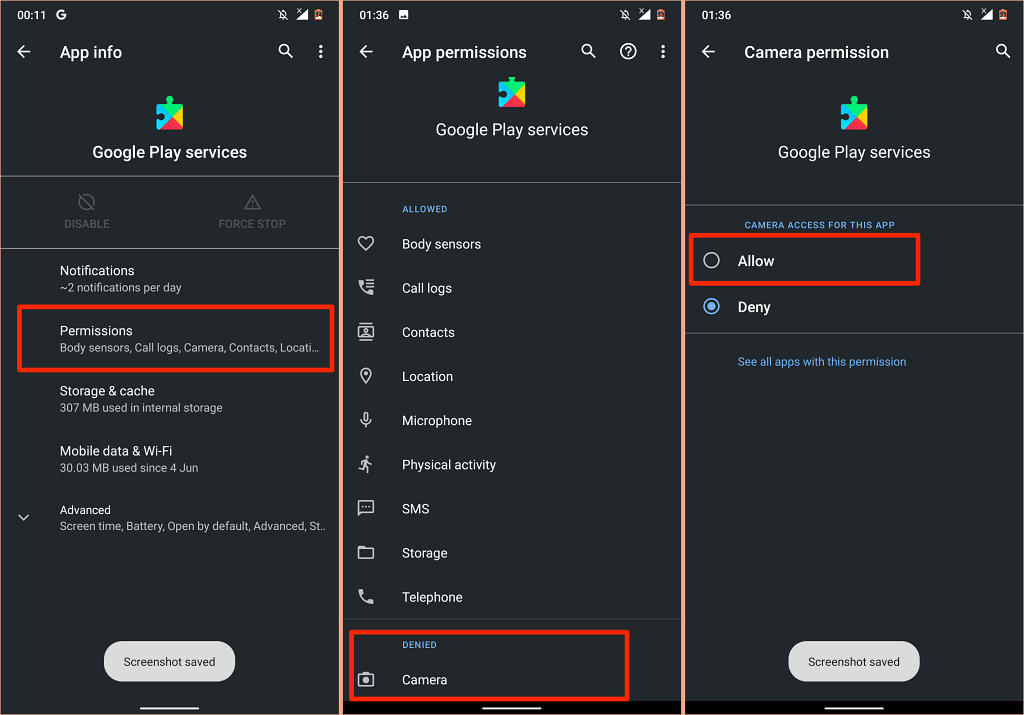
3. Google Play 서비스 업데이트
Google Play 서비스는 앱을 최신 상태로 유지하는 데 도움이 됩니다. 따라서 항상 최신 버전의 서비스를 장치에 설치하는 것이 합리적입니다. Android는 Google Play 서비스를 자동으로 업데이트하지만 최신 버전인지 확인해야 합니다. 특히 앱이 제대로 작동하지 않는 경우에는 더욱 그렇습니다.
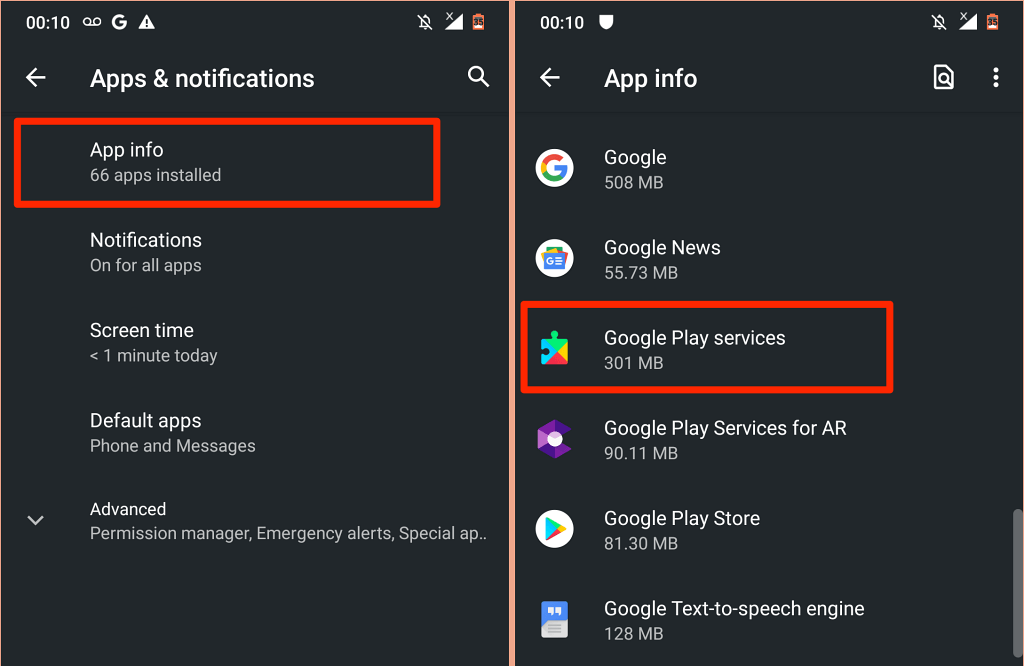
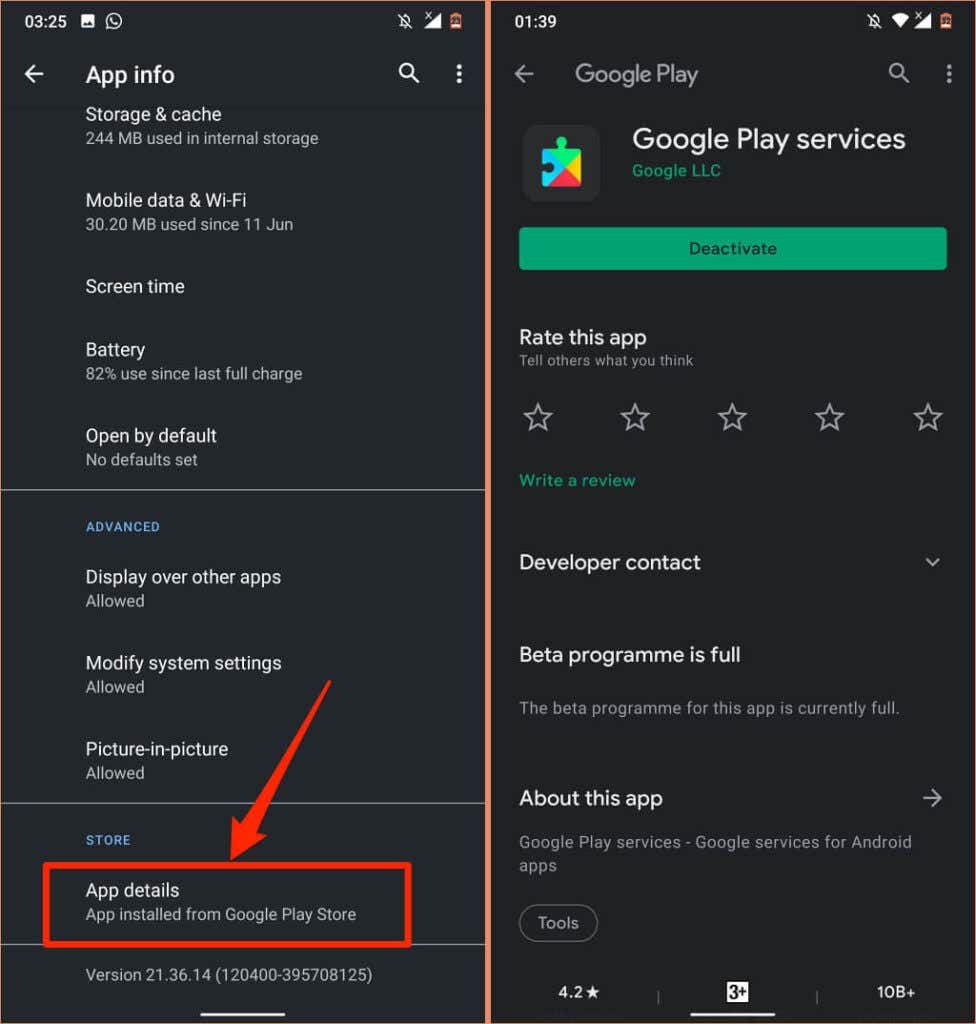
Google Play 서비스가 최신 버전인 경우 페이지에 비활성화 버튼이 표시됩니다. 그렇지 않은 경우 업데이트 를 탭하여 앱 업데이트를 설치하세요.
4. 날짜 및 시간 구성 자동화
기기의 날짜 및 시간 정보가 정확하지 않으면 많은 Google 앱과 서비스가 제대로 작동하지 않습니다. Play 스토어의 앱 다운로드 또는 업데이트 은 실패할 수 있습니다. 일부 데이터 동기화 작업 도 중단됩니다. 실제로 인터넷 접속의 어려움 이 발생할 수 있습니다.
설정 >시스템 >날짜 및 시간 으로 이동하여 네트워크 제공 시간 사용 을 활성화했는지 확인하세요. 네트워크 제공 시간대 사용 .
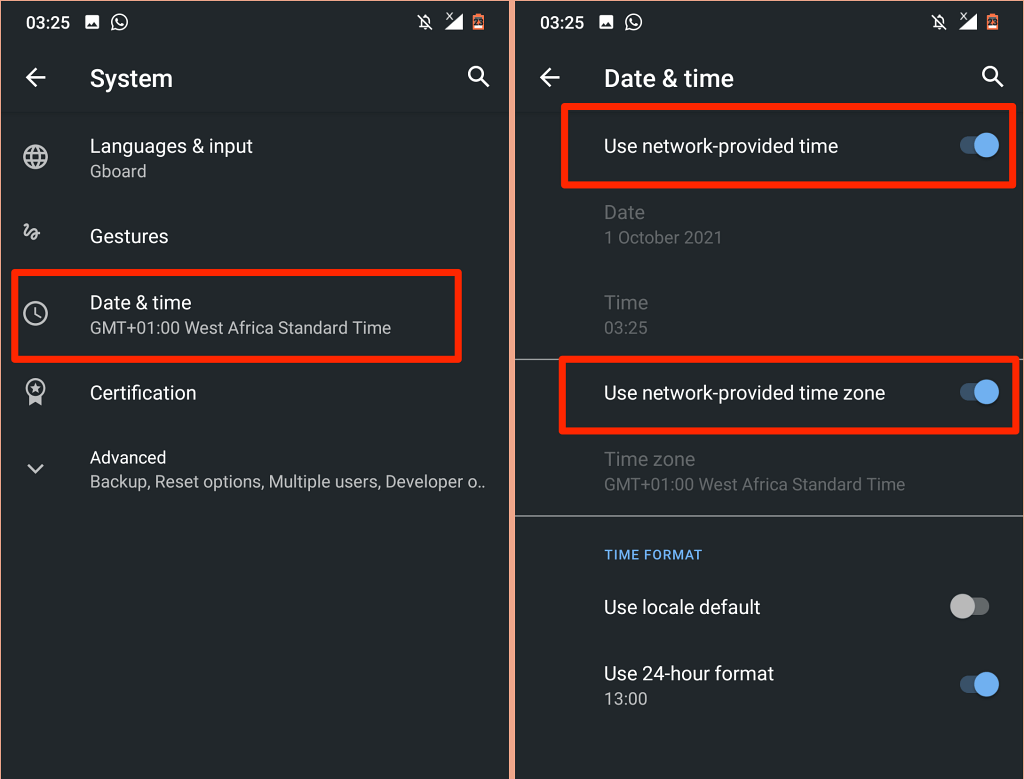
5. Play 스토어 재설정
Google은 Play 스토어의 캐시와 저장 공간을 지우는 데 Google Play 서비스 문제 해결 이 소요될 수 있다고 기록합니다.
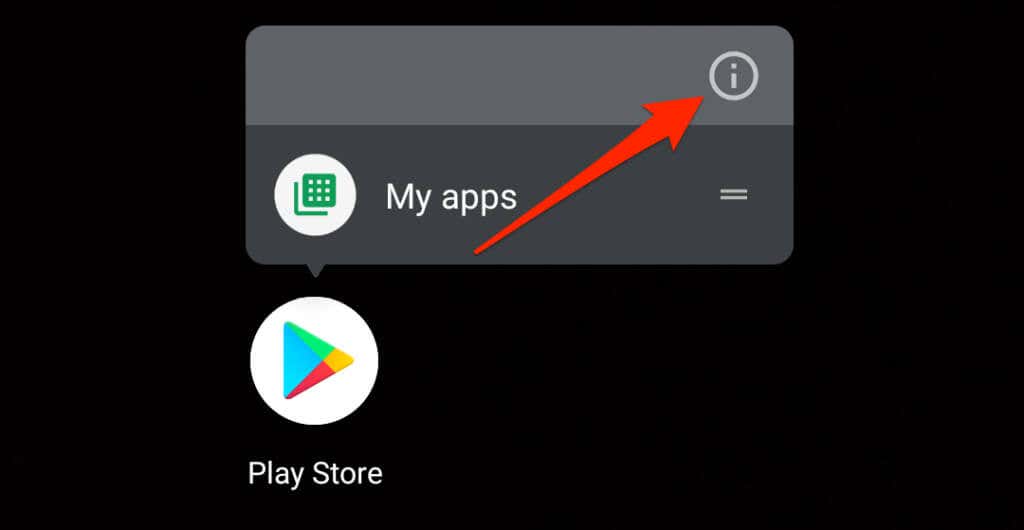
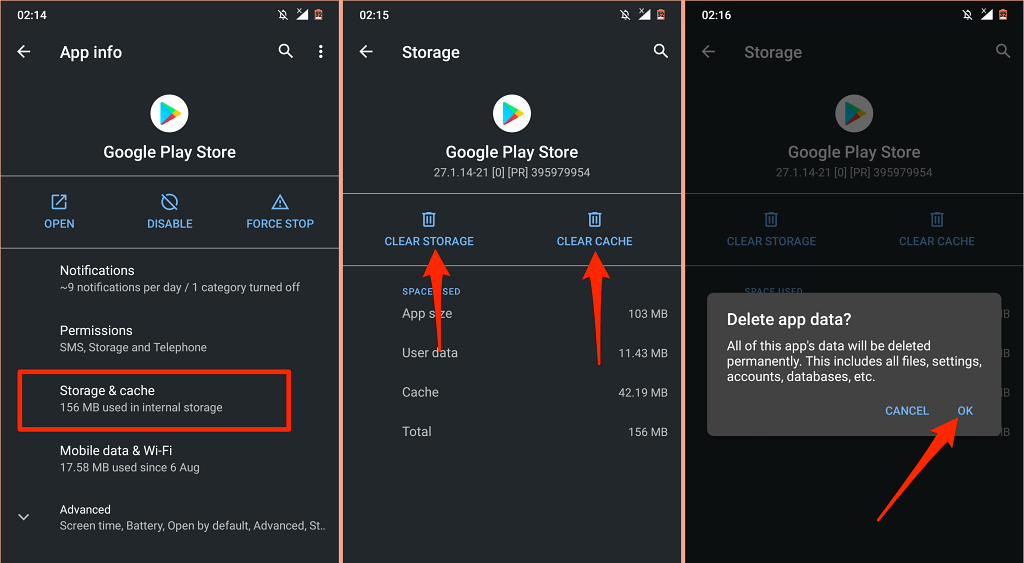
그런 다음 휴대전화를 인터넷에 연결하고(가급적 Wi-Fi를 통해) Play 스토어를 실행하고 Android가 스토어를 설정할 때까지 기다립니다.
6. Android 시스템 Webview 업데이트
안드로이드 시스템 웹뷰(ASW) 은 Play 서비스 성능에 영향을 미칠 수 있는 또 다른 시스템 앱입니다. ASW에 버그가 있거나 오래된 경우 Android 기기에서 'Google Play 서비스가 계속 중지됩니다.' 오류가 발생할 수 있습니다.
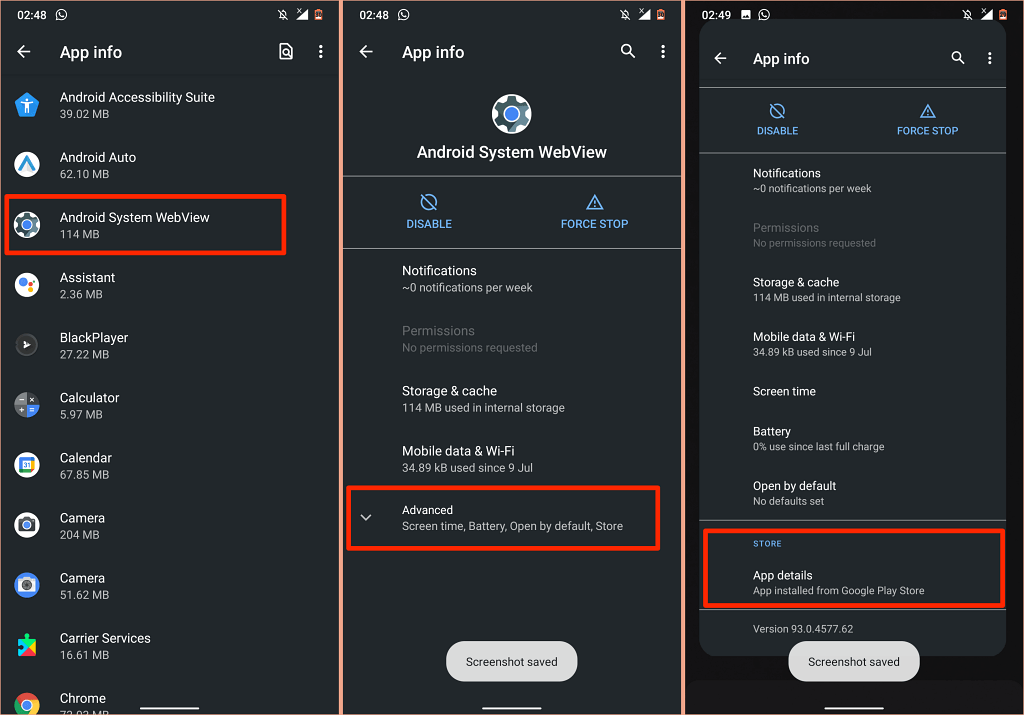
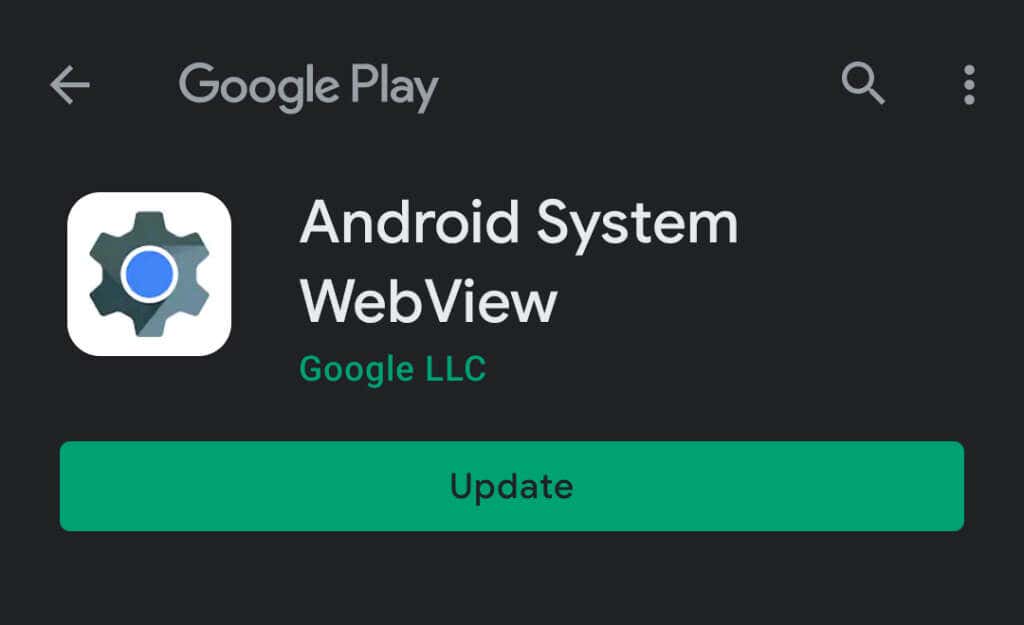
ASW가 최신이지만 Google Play 서비스가 계속 충돌하는 경우 ASW를 공장 기본값으로 재설정해 보세요.

Android 시스템 Webview를 재설정해도 문제가 해결되지 않으면 Play 스토어로 돌아가 앱을 업데이트하세요.
7. Google Play 서비스 다시 활성화
이 문제 해결 솔루션은 이번 Google 커뮤니티 스레드 에서 많은 Android 사용자에게 마법 같은 효과를 발휘했습니다. 단계를 주의 깊게 따르고 도움이 되는지 확인하세요.
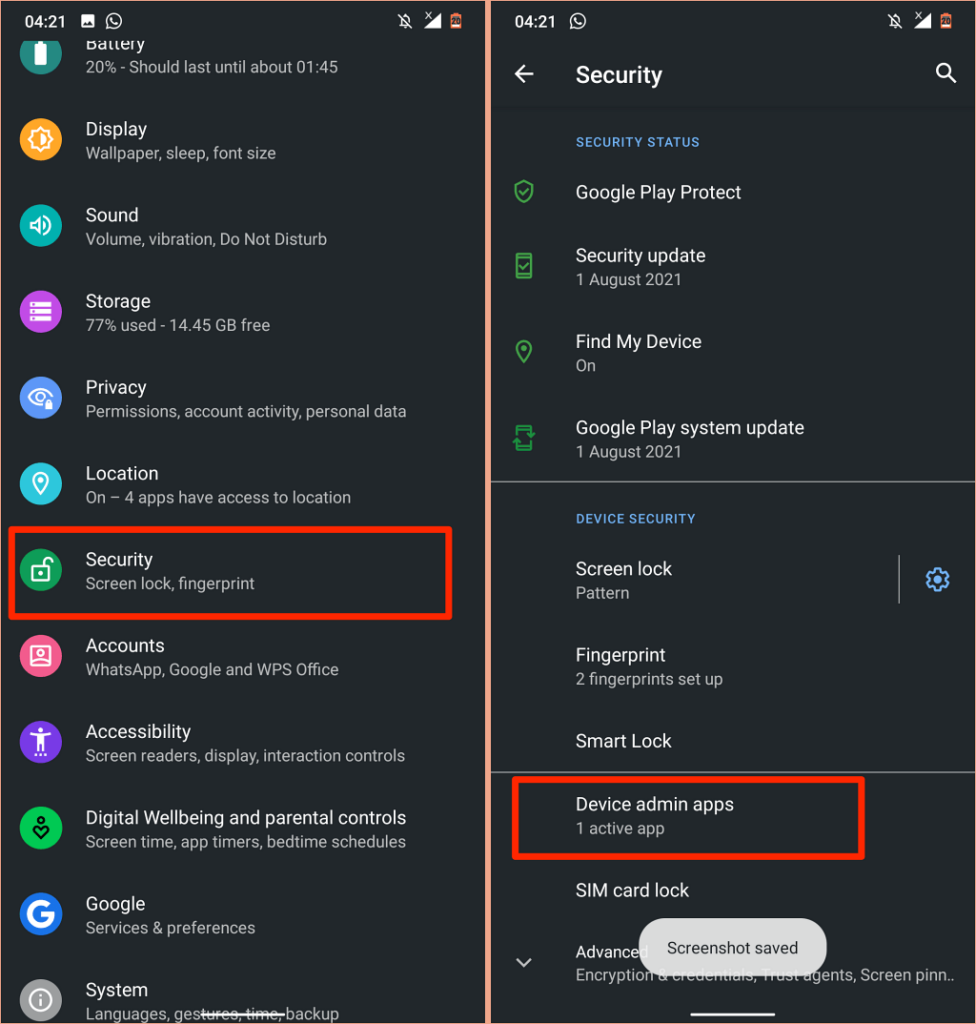
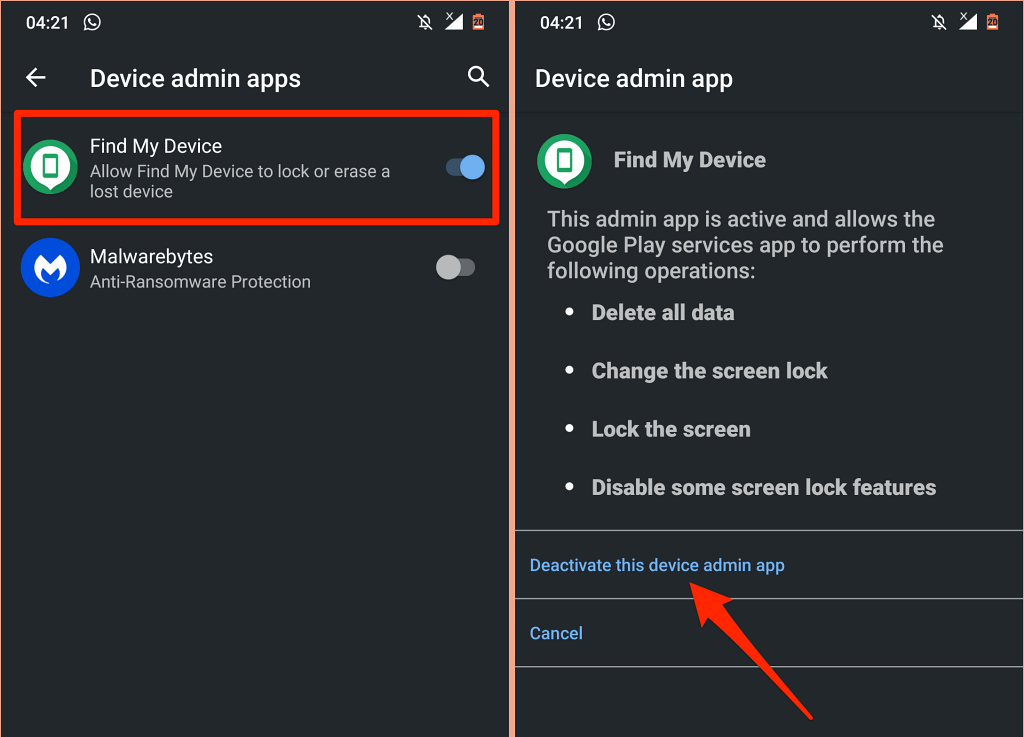
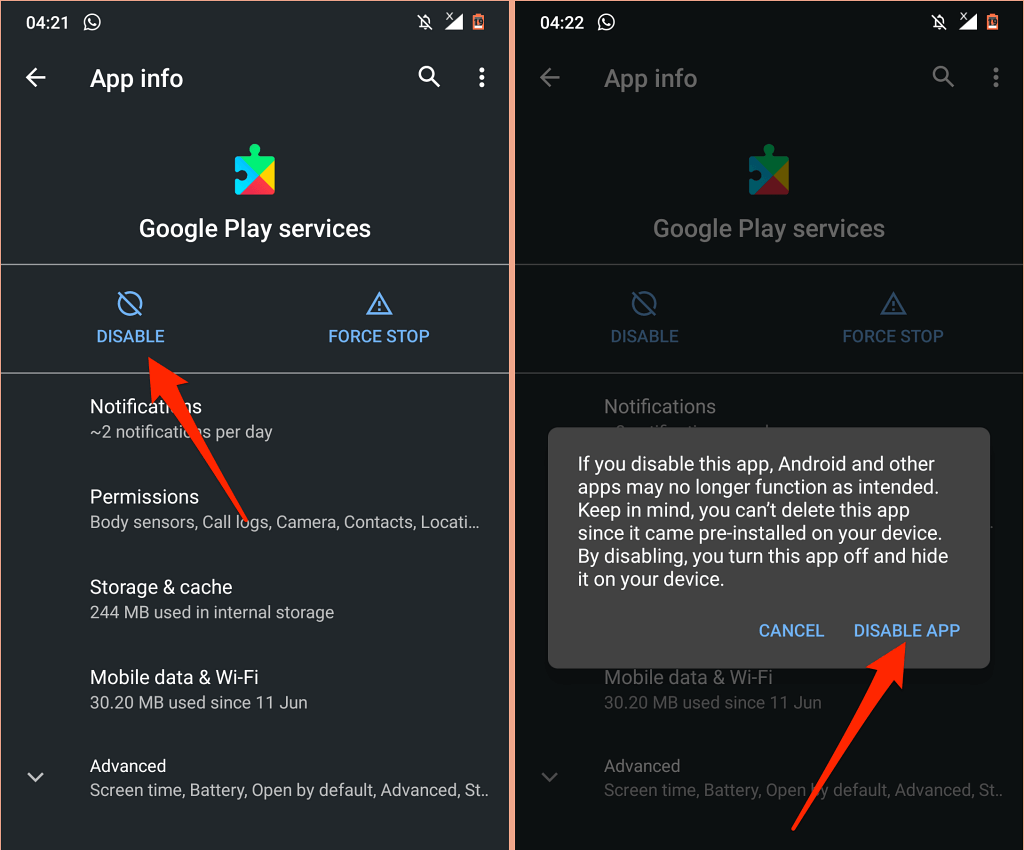 <올 시작="4">
<올 시작="4">
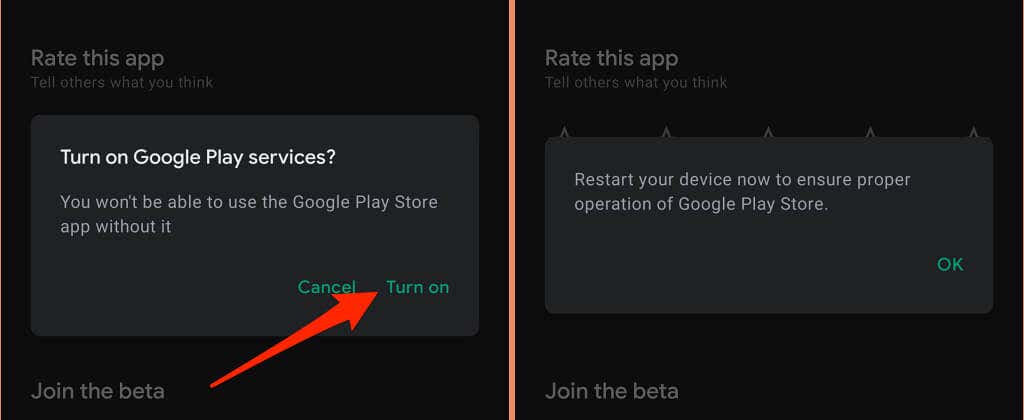
8. 기기를 다시 시작하세요
이 오류는 짜증날 정도로 지속될 수 있습니다. 대부분의 경우 무시하는 즉시 다시 나타납니다. 이것이 귀하의 경험에 해당한다면 기기를 재부팅하면 문제가 해결될 수도 있습니다.
기기의 전원 버튼을 길게 누르고 전원 메뉴에서 다시 시작 을 선택하세요.
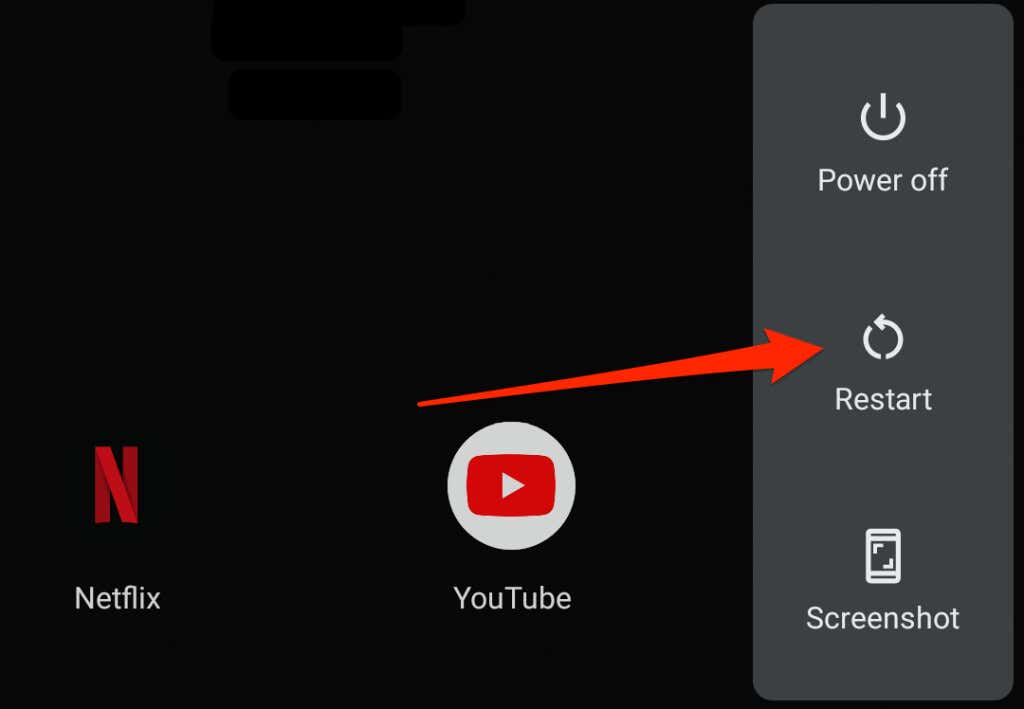
9. Google Play 서비스 재설정
과도하거나 손상된 임시 파일 은(는) Google Play 서비스 성능을 망칠 수도 있습니다. Google Play 서비스의 앱 메뉴로 이동하여 캐시 데이터를 지우고 문제가 해결되는지 확인하세요. 'Google Play 서비스가 계속 중지됩니다.' 오류가 계속되면 앱의 저장 데이터를 삭제하세요.
그러면 Android에서 Google Play 서비스가 재설정되고 오류 팝업이 중지되기를 바랍니다.
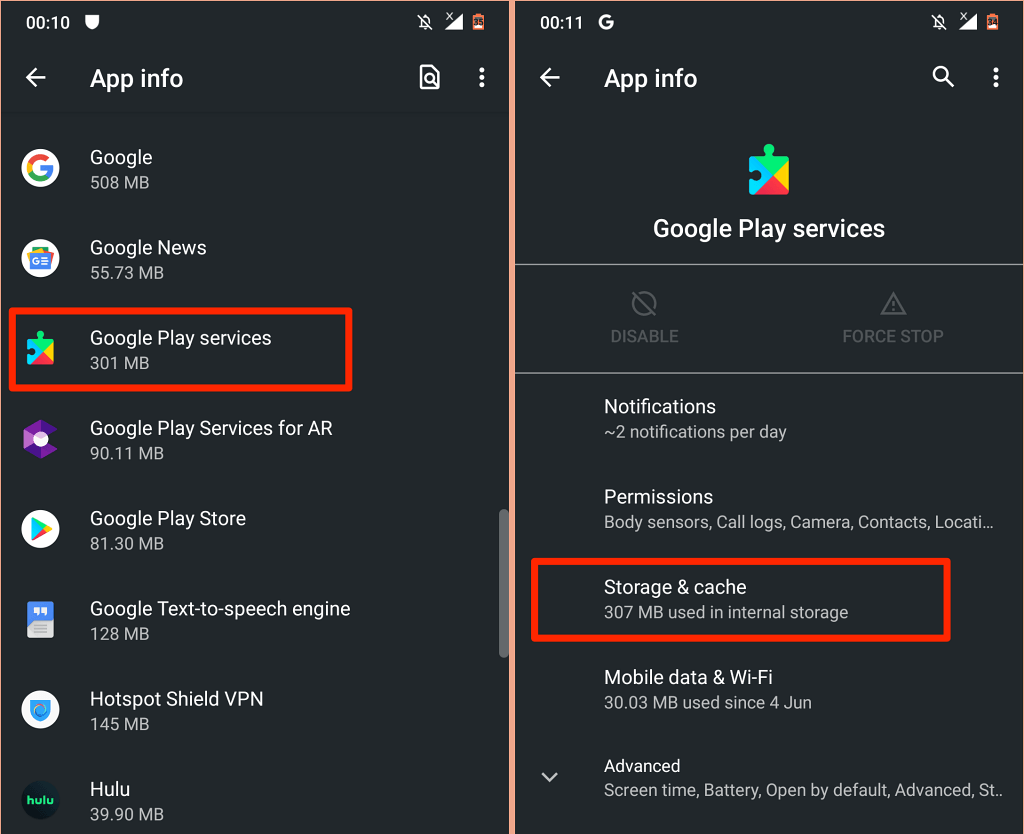
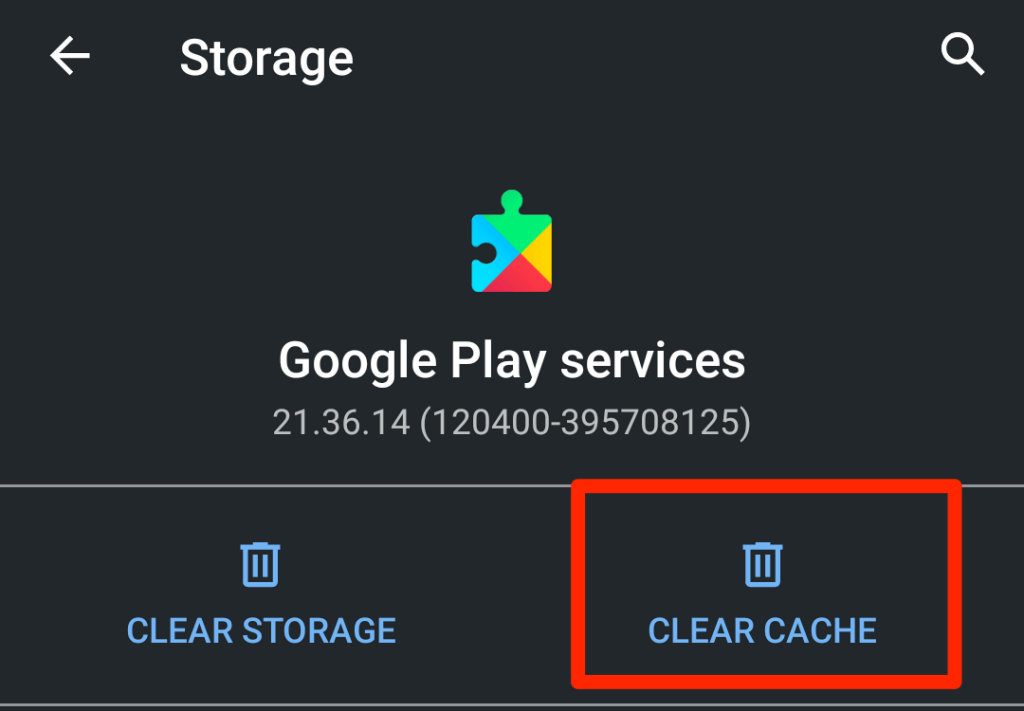
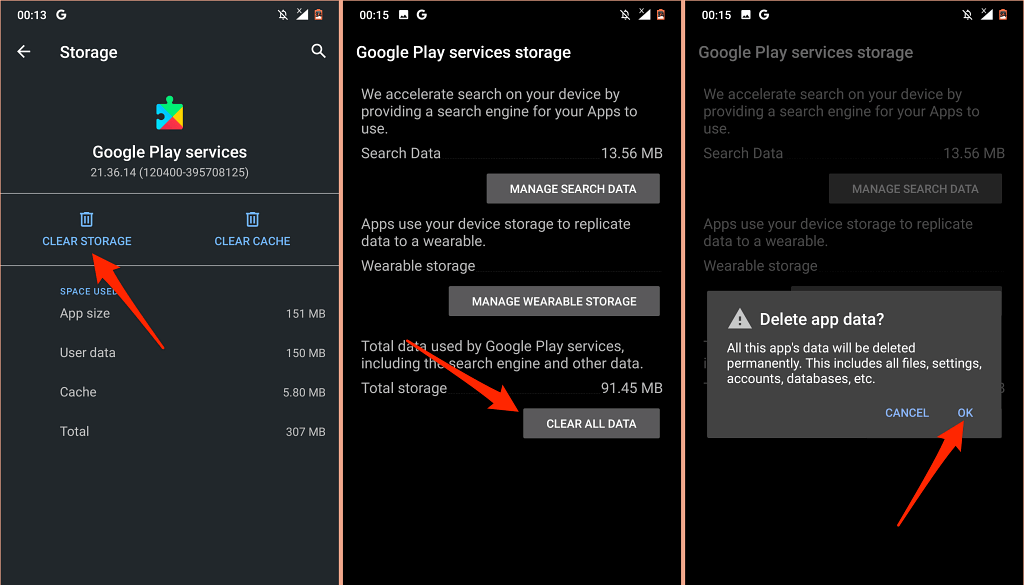
몇 분 동안 기기를 그대로 놔두면 Android가 Google Play 서비스가 올바르게 작동하는 데 필요한 파일을 자동으로 다시 채울 수 있습니다.
10. 장치의 소프트웨어 업데이트
기기에서 실행 중인 Android 버전의 잘못된 코드로 인해 'Google Play 서비스가 계속 중지됩니다.' 오류가 발생할 수 있습니다. 최신 Android 업데이트나 보안 패치를 설치하고 기기를 다시 시작하세요.
설정 앱을 열고 시스템 >고급 >시스템 업데이트 로 이동하여 사용 가능한 업데이트를 설치합니다. 페이지에 있습니다.
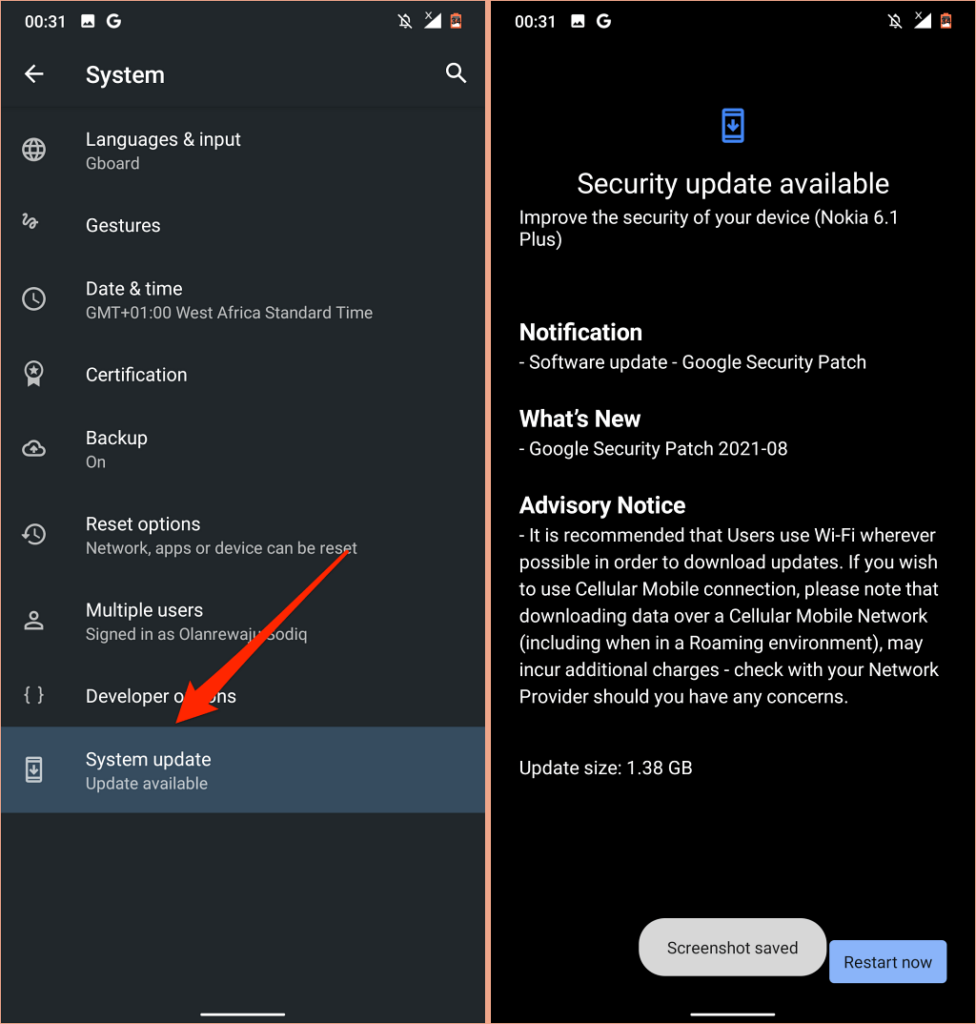
최후의 수단으로 하드 리셋 사용
이러한 권장 사항으로 문제가 해결되지 않으면 Android 기기를 강제 재설정하세요. 해야 할 수도 있습니다. 하지만 그렇게 하기 전에 Android 도움말 센터 을 통해 Google이나 기기 제조업체에 문의하세요.
.